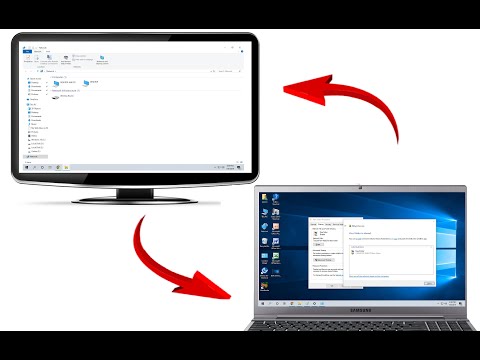घर पर दो कंप्यूटरों के बीच तेजी से पहुंच और फ़ाइल साझा करने के लिए, आप सिस्टम सेटिंग्स का उपयोग करके एक होमग्रुप बना सकते हैं। यह विकल्प आपको वायर्ड नेटवर्क बनाए बिना अधिकतम गति से डेटा का आदान-प्रदान करने की अनुमति देगा, लेकिन केवल एक वायरलेस डेटा ट्रांसमिशन चैनल का उपयोग करके।

निर्देश
चरण 1
वायरलेस एडेप्टर के माध्यम से दोनों कंप्यूटरों को अपने घर के वाई-फाई हॉटस्पॉट से कनेक्ट करें। किसी एक कंप्यूटर को केबल का उपयोग करके राउटर से जोड़ा जा सकता है। यदि आप लैपटॉप के बीच एक होम वायरलेस नेटवर्क व्यवस्थित कर रहे हैं, तो आपको संचार चैनल का समर्थन करने के लिए मॉड्यूल खरीदने की आवश्यकता नहीं होगी, क्योंकि अधिकांश लैपटॉप में अंतर्निहित वाई-फाई होता है।
चरण 2
"प्रारंभ" - "नियंत्रण कक्ष" पर जाएं। "नेटवर्क और इंटरनेट" अनुभाग पर क्लिक करें। दिखाई देने वाले विकल्पों की सूची से, नेटवर्क और साझाकरण केंद्र चुनें। विकल्पों की सूची में, "नया कनेक्शन या नेटवर्क सेट करना" अनुभाग पर क्लिक करें।
चरण 3
दिखाई देने वाली विंडो में, "कंप्यूटर से वायरलेस नेटवर्क को कॉन्फ़िगर करें" चुनें और फिर "अगला" पर क्लिक करें। आवश्यक जानकारी दर्ज करके और नेटवर्क नाम निर्दिष्ट करते हुए, उन फ़ोल्डरों को निर्दिष्ट करके जिन्हें आप किसी अन्य डिवाइस से एक्सेस की अनुमति देना चाहते हैं, सेटअप को पूरा करने के लिए स्क्रीन पर दिए गए निर्देशों का पालन करें। दूसरे कंप्यूटर को प्रमाणित करने के लिए, आपको एक सुरक्षा कुंजी भी सेट करनी होगी, जिसे कनेक्ट करने का प्रयास करते समय आपको दर्ज करना होगा।
चरण 4
कॉन्फ़िगरेशन पूरा करने के बाद, "साझाकरण सक्षम करें" बटन पर क्लिक करें और संबंधित अधिसूचना दिखाई देने के बाद "बंद करें" पर क्लिक करें।
चरण 5
दूसरे कंप्यूटर पर, "नेटवर्क और साझाकरण केंद्र" पर भी जाएं। उसके बाद, विंडो के बाईं ओर "एडेप्टर सेटिंग्स बदलें" मेनू पर क्लिक करें। अपने वायरलेस एडॉप्टर के शॉर्टकट पर राइट क्लिक करें और फिर प्रॉपर्टीज पर क्लिक करें। दिखाई देने वाले घटकों की सूची में, "इंटरनेट प्रोटोकॉल संस्करण 4" लाइन का चयन करें और फिर से "गुण" चुनें।
चरण 6
IP पता फ़ील्ड में, 192.168.0.2 पैरामीटर निर्दिष्ट करें। "डिफ़ॉल्ट गेटवे" फ़ील्ड में, पैरामीटर 192.168.0.1 दर्ज करें, अर्थात। होस्ट कंप्यूटर का IP पता। सबनेट मास्क मान में 255.255.255.0 दर्ज करें। इसके बाद, अपने इंटरनेट प्रदाता का DNS निर्दिष्ट करें और ठीक पर क्लिक करें।
चरण 7
सिस्टम विंडो के निचले दाएं कोने में, नेटवर्क कनेक्शन आइकन पर क्लिक करें। बनाए गए नेटवर्क पर डबल क्लिक करें और पहले से सेट की गई सुरक्षा कुंजी दर्ज करें। OK बटन पर क्लिक करने के बाद कनेक्शन शुरू हो जाएगा। आपका होम वायरलेस नेटवर्क सेट करना अब पूरा हो गया है।